8.8. Calificaciones PAES
Esta funcionalidad permite agregar las calificaciones de la prueba PAES por estudiante.
¿Cómo agregar calificaciones PAES?
Paso 1. Ingrese al módulo Centros Educativos y despliegue el menú Estudiantes, seleccione la subopción Calificaciones PAES, el sistema mostrará la página de inicio Gestión de Calificaciones PAES. Por ejemplo:
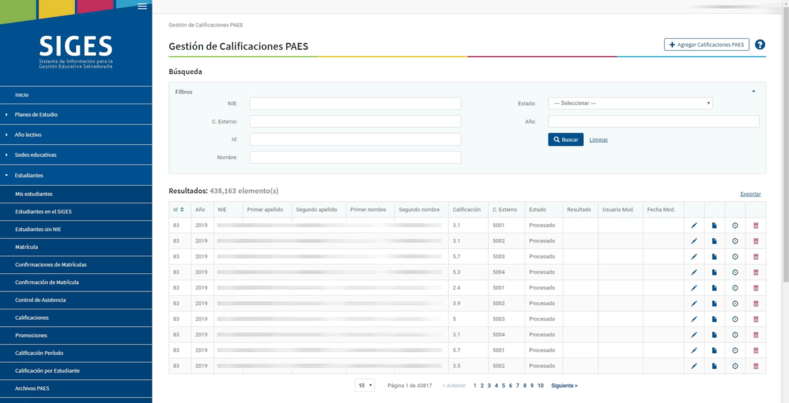
Pantalla de inicio Gestión de Calificaciones PAES
Paso 2. Hacer clic en el botón Agregar Calificaciones PAES. El sistema proporcionará la ventana emergente Calificaciones PAES.
En ella debe ingresar en número de NIE del estudiante, la calificación obtenida y el código externo del componente PAES al que corresponde dicha calificación. Por ejemplo:
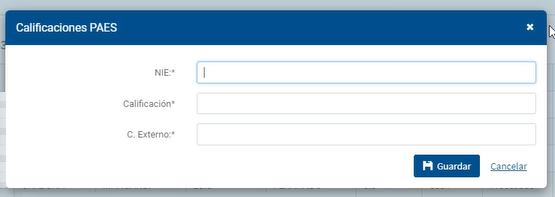
Ventana emergente para ingresar Calificación PAES
Paso 3. Hacer clic en el botón Guardar, de esta forma se almacena la calificación en el sistema. El SIGES mostrará el siguiente mensaje de confirmación:
Nota: Debe recordar que la calificación a ingresar es por cada componente PAES de forma individual.
¿Cómo usar el filtro de búsqueda de calificaciones PAES?
Paso 1. En la pantalla de inicio de Calificaciones PAES encontrará un área de búsqueda con diferentes filtros. Estos facilitan encontrar las calificaciones PAES ingresadas a un estudiante en específico. Por ejemplo:

Filtros de búsqueda
Para realizar la búsqueda debe ingresar los datos en los filtros correspondientes y hacer clic en el botón Buscar. Los filtros son los siguientes:
NIE: Este filtro es para realizar una búsqueda con el Número de Identificación del Estudiante.
Estado: Este filtro permite realizar búsqueda de calificaciones procesadas, sin procesar o procesadas con errores.
C. Externo: Corresponde el código externo del componente PAES.
Año: Este filtro es para realizar la búsqueda de calificaciones por año.
Id: Este filtro es para hacer una búsqueda por medió del número identificador del proceso de calificación PAES.
Nombre: Este filtro realiza una búsqueda tomando en cuenta el nombre de estudiante.
Paso 2. El SIGES mostrará una tabla de resultados listando todos los elementos que cumplan con la información ingresada en los filtros de búsqueda. Por ejemplo:
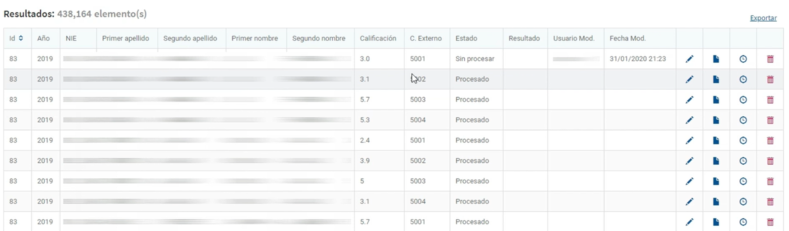
Resultados de búsqueda
¿Cómo modificar una calificación PAES?
Paso 1. Realizar la búsqueda de la calificación a modificar en la pantalla de inicio de Calificaciones PAES, se mostrará en por cada resultado listado el botón de editar. Por ejemplo:

Botón editar
Paso 2. Hacer clic en el botón editar del elemento listado. El SIGES le mostrará la ventana emergente donde podrá modificar la calificación. Por ejemplo:
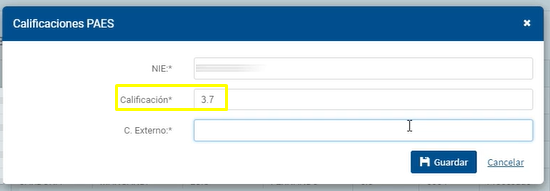
ventana emergente para modificar calificación
Paso 3. Debe ingresar el nuevo dato y hacer clic en el botón Guardar. Tras realizar una modificación el sistema brindará en siguiente mensaje:
¿Cómo generar un reporte de calificación con nota PAES?
Paso 1. Realizar la búsqueda de la calificación a modificar en la pantalla de inicio de Calificaciones PAES, se mostrará en por cada resultado listado el botón “Reporte de calificaciones”. Por ejemplo:

Botón para generar reporte de calificaciones
Paso 2. En una pestaña nueva se mostrará el reporte de calificaciones generado. Por ejemplo:
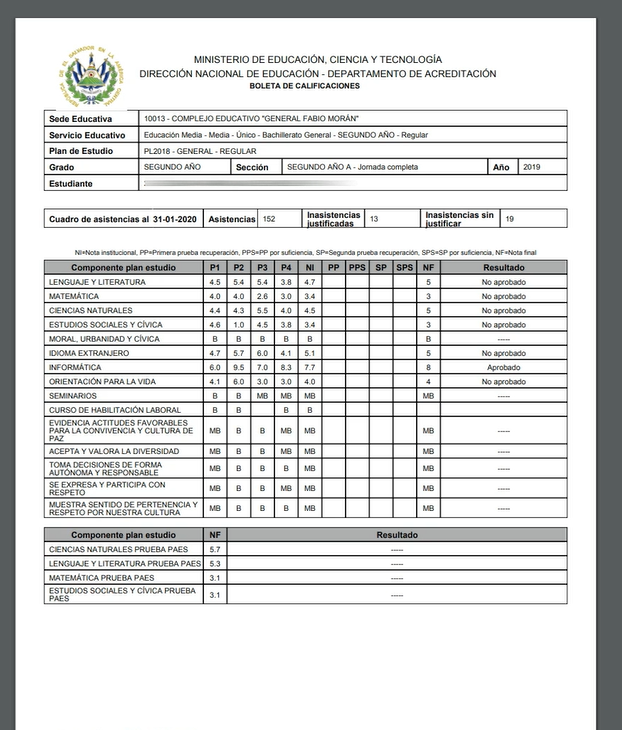
Reporte de calificaciones PAES